Kaip pakeisti DNS serverį savo iPhone ar iPad

Jūsų iPhone ar iPad paprastai naudoja DNS serverius, kuriuos teikia bet kuris naudojamas "Wi-Fi" tinklas. Bet jūs galite nustatyti tinkintą DNS serverį ir naudoti "Google Public DNS", "OpenDNS" ar bet kurį kitą norimą DNS serverį.
SUSIJUSIOS: Kas yra DNS, ir ar turėčiau naudoti kitą DNS serverį?
Kiekviena "Wi- FI tinklas, prie kurio jungiatės, turi savo atskirą DNS serverio nustatymą. Jei norite naudoti savo pasirinktinį DNS serverį keliuose skirtinguose "Wi-Fi" tinkluose, šį nustatymą turėsite pakeisti vieną kartą kiekvienam "Wi-Fi" tinklui.
Atidarykite "Nustatymų" programą ir bakstelėkite "Wi-Fi", kad pradėtumėte .
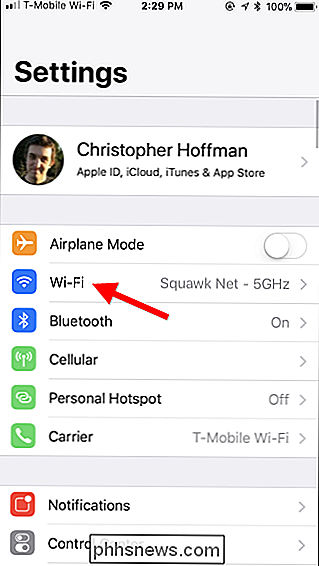
"Wi-Fi" ekrane palieskite informacijos mygtuką (tai yra "aš" ratu) dešinėje tinklo, kurį norite sukonfigūruoti. Norėdami pakeisti dabartinius "Wi-Fi" tinklo nustatymus, ekrano viršuje palieskite mygtuką "I" šalia šiuo metu prijungto "Wi-Fi" tinklo.
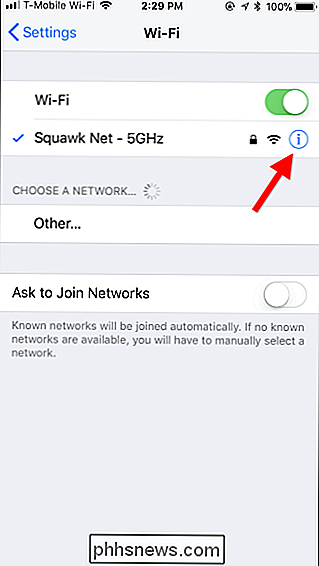
Informacijos ekrane palieskite žemyn ir bakstelėkite "Konfigūruoti" DNS "skyriuje" DNS ".
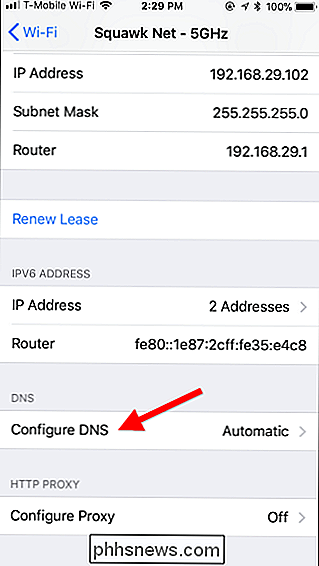
Tada bakstelėkite parinktį" Rankinis "ekrano viršuje, tada palieskite raudoną minuso piktogramą kairėje iš automatiškai sukonfigūruotų DNS serverių, kad jas pašalintumėte iš
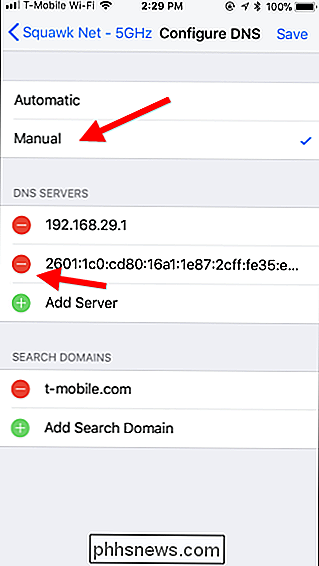
Bakstelėkite mygtuką "Pridėti serverį" ir įveskite kiekvieno DNS serverio IP adresą, kurį norite naudoti savo eilute. Pavyzdžiui, pirmojoje eilutėje pridėkite pirminį DNS serverį ir antrinę eilutę.
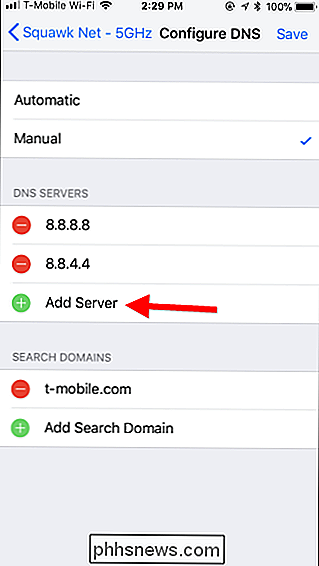
Kai baigsite, palieskite "Išsaugoti". Nepamirškite, kad turėsite pakartoti šį procesą kiekvienam "Wi-Fi" tinklui, kuriame norite naudoti tinkintą DNS serverį.
SUSIJĘS: Kaip užmiršti "Wi-Fi" tinklą "iPhone" ar "iPad" įrenginyje
Jūsų "iPhone" ar "iPad" prisimena šį nustatymą net ir tada, kai atsijungiate ir vėl prijungiate prie tinklo. Tačiau, jei turite IOS, pamiršite tinklą, turėsite jį vėl nustatyti iš naujo. Jei kada norėsite atšaukti šį pakeitimą, tiesiog grįžkite į aukščiau esantį ekraną, bakstelėkite parinktį "Automatinis" ir palieskite "Išsaugoti". Jūsų iPhone ar iPad grįš į numatytuosius šio tinklo tinklo DNS nustatymus.
Jei jūsų dabartinis DNS serveris veikia netinkamai ir norite ką nors geriau, "Google Public DNS" (IP adresai 8.8.8.8 ir 8.8.4.4) ir "OpenDNS" (IP adresai 208.67.222.222 ir 208.67.220.220) yra dažnai rekomenduojami DNS serveriai, kuriuos mums patinka.
SUSIJUSIOS: Galutinis DNS serverio keitimo vadovas
Taip pat galite pakeisti visų įrenginių DNS serverį savo tinkle keisdami DNS serverį savo maršrutizatoriuje. Prieš keisdami DNS serverį atskirai kiekvienam jūsų namų tinklo įrenginiui, apsvarstykite, ar norite pakeisti jį tik savo maršrutizatoriuje.

Jūsų "Wi-Fi" tinklas pažeidžiamas: kaip apsaugoti nuo KRACK
ŠIandien saugumo tyrėjai paskelbė straipsnį, kuriame išsamiai nurodoma, kad WPA2 yra didžiulė pažeidžiamumas, protokolas, kuriame saugomi dauguma modernių "Wi-Fi" tinklų - įskaitant jūsų namus. Štai kaip apsaugoti save nuo užpuolikų. Kas yra KRACK, ir turėčiau susirūpinti? KRACK yra trumpesnis už k ey r įdiegimas a tta ck .

Kaip įrašyti ir redaguoti lėtas judesio vaizdo įrašus į savo iPhone
"Slow Motion" vaizdo įrašymas yra viena iš "cool" funkcijų "iPhone". Štai kaip tai naudoti. Naujausių "iPhone" (ir ypač "iPhone" X) fotoaparatas yra neįtikėtinai geras. Dėl lėto judesio vaizdo įrašo jis iš esmės geresnis nei daugelis DSLR. "iPhone 8", "8 Plus" ir "X" galite įrašyti 1080p vaizdo įrašą 120 ar 240 kadrų per sekundę.



